
Artikel ini membawakan anda pengetahuan yang berkaitan tentang PHP terutamanya berkongsi dengan anda keseluruhan proses pemasangan Ubuntu20.04 LTS dalam persekitaran Apache, dan juga menyediakan maklumat tentang beberapa perangkap yang mungkin berlaku berminat, mari kita lihat penyelesaiannya di bawah semoga bermanfaat kepada semua.
Apache ialah perisian pelayan web sumber terbuka yang disediakan oleh Yayasan Apache Ia adalah Pelayan HTTP pelbagai guna, mudah alih dan boleh diubah suai, salah satu daripadanya perisian pelayan Web terpakai; pelayan
Apache menyokong sistem pengendalian arus perdana, termasuk UNIX, Linux, Mac OS X, Windows, dsb.
Biasanya, ia boleh digunakan bersama MySQL pangkalan data, Perl dan PHP jurubahasa skrip untuk membentuk seni bina LAMP dan anda boleh membina sistem tapak web dinamik. Apache ialah perisian bahagian pelayan nombor satu dan paling popular di dunia Ia ialah perisian bahagian pelayan Web yang digunakan oleh sebahagian besar tapak web. Web
(yang lain juga tersedia)Apache
8.0
Ubuntu 20.04
dahulu: apt
sudo apt update
dan tekan Enter. y
Jika anda tersekat dalam langkah ini atau menghadapi masalah rangkaian, anda boleh mengemas kini sumber yang sesuai kepada sumber Tsinghua Untuk butiran, lihat bahan rujukan ( Beri perhatian untuk memilih versi ubuntu yang betul):Kemudian pasang Apache, namanya dalam apt ialahhttps://mirrors.tuna.tsinghua.edu.cn/help/ubuntu/ Gunakan arahan untuk melihat maklumat versi sistem . Selepas mengubah suai
lsb_release -a, gunakan arahan/etc/apt/source.listuntuk memuat semula konfigurasi.source /etc/profile
:apache2
sudo apt-get install apache2
untuk melihat sama ada antara muka berikut muncul: http://localhost/
Jika anda menggunakan mesin maya, anda boleh menanyakan IP intranet mesin maya semasa melalui perintahPada masa ini, pelayan hanya telah, dan kemudian membuka halaman web dari komputer anda sendiri untuk melihatnya. anda juga boleh terus memasukkan localhost dalam mesin maya OK.
ip addr
dipasang, tetapi tidak Apache, jadi php tidak dapat dihuraikan buat masa ini. php
, cuma pasang dalam sumber apt Di sini kami mengambil php8.0 sebagai contoh: php
sudo apt-get install php8.0
E: Unable to locate package php8.0 E: Couldn't find any package by glob 'php8.0'
PPA
sudo add-apt-repository ppa:ondrej/php sudo apt-get update sudo apt-get install php8.0
, sepertiBuat fail.
Selepas pemasangan selesai, anda perlu mendayakan php8.0 dalam Apache Gunakan arahan berikut untuk membolehkannya:sudo apt-get install php8.0-sudo apt-get install php8.0-mysqli
a2enmod php8.0复制代码
dan tulis di dalamnya Masukkan: /var/www/htmlindex.php
<?php phpinfo(); ?>
, dan kemudian masukkan arahan:sekali lagi dan anda sepatutnya dapat melihat maklumat berkaitan php..
Sekarang lawaticd /var/www/htmltouch index.php
http://localhost/index.php
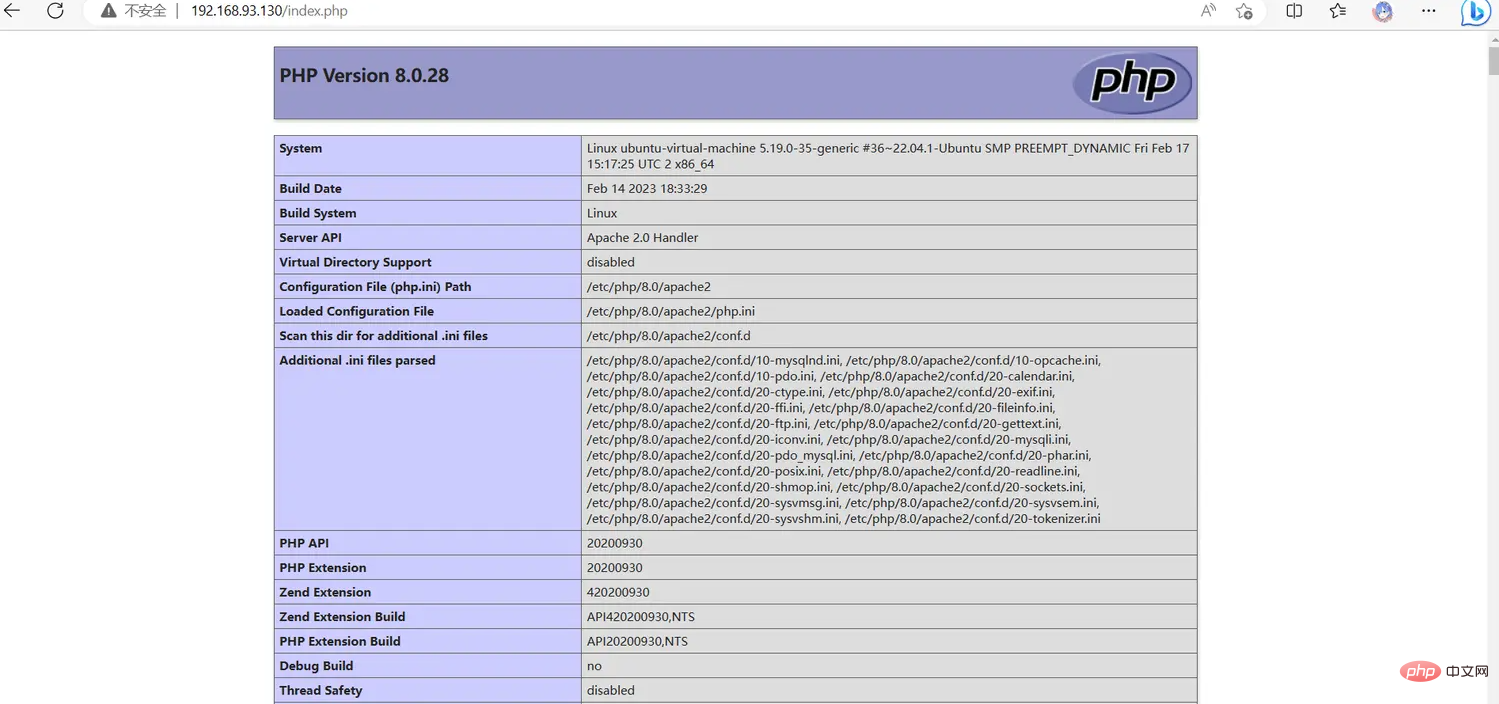 Pada ketika ini, anda telah berjaya melengkapkan persediaan pelayan
Pada ketika ini, anda telah berjaya melengkapkan persediaan pelayan
sedia untuk dijalankan. ApachephpMasalah dan penyelesaian biasa
ApacheDi manakah alamat web Apache?
/var/www/htmlCara untuk memulakan semula Apache
可以使用httpd -M命令查看apache的已经启用的mods。
也可以在Apache的安装目录conf/httpd.conf文件中的LoadModule指令中查看。
用指令sudo ls -la /etc/apache2/mods-available/可以查看所有启用的mods。
修改对应的mods即可,例如我要从php7.0变为php8.0。
首先安装php8.0:
sudo apt-get install php8.0
同时还要重新安装各种PHP拓展,如果需要的话。
用命令关闭当前的php7.0 mod。
a2dismod php7.0
在用命令开启新的php8.0 mod。
a2enmod php8.0
此时可以用php探针再查一下php版本。
比如php提示缺少mysqli拓展。
打开/etc/php/8.0/apache2/php.ini,找到extionsion=mysqli并将前面的;删除,重启Apache。
如果还是提示缺少拓展,可能是你没有安装对应的拓展。安装完成后重启Apache即可。
以上是对Apache安装过程的全部教程,感谢大家的阅读。
推荐学习:《PHP视频教程》
Atas ialah kandungan terperinci Sangat baik! Ubuntu20.04 memasang persekitaran Apache+PHP8. Untuk maklumat lanjut, sila ikut artikel berkaitan lain di laman web China PHP!
 Apakah maksud apache?
Apakah maksud apache?
 Bagaimana untuk membuka fail php
Bagaimana untuk membuka fail php
 Bagaimana untuk mengalih keluar beberapa elemen pertama tatasusunan dalam php
Bagaimana untuk mengalih keluar beberapa elemen pertama tatasusunan dalam php
 Apa yang perlu dilakukan jika penyahserialisasian php gagal
Apa yang perlu dilakukan jika penyahserialisasian php gagal
 Bagaimana untuk menyambungkan php ke pangkalan data mssql
Bagaimana untuk menyambungkan php ke pangkalan data mssql
 Bagaimana untuk menyambung php ke pangkalan data mssql
Bagaimana untuk menyambung php ke pangkalan data mssql
 Bagaimana untuk memuat naik html
Bagaimana untuk memuat naik html
 Bagaimana untuk menyelesaikan aksara bercelaru dalam PHP
Bagaimana untuk menyelesaikan aksara bercelaru dalam PHP